Bluetooth-Technologie ist aus modernen Computersystemen nicht mehr wegzudenken. Sowohl Windows als auch macOS bieten standardmäßig Bluetooth-Unterstützung, und die Bandbreite an Geräten, die sich drahtlos verbinden lassen, wächst stetig. Wenn Bluetooth einwandfrei funktioniert, ist die Nutzererfahrung ausgezeichnet. Schwierigkeiten treten jedoch auf, wenn Probleme auftreten, deren Ursachen schwer zu ermitteln sind. Sollten Sie unter Windows 10 Bluetooth-Probleme haben, gibt es eine Reihe von Lösungsansätzen, die Sie ausprobieren können.
Grundlegende Lösungsansätze für Bluetooth-Probleme
Die folgenden Anleitungen sind primär für Probleme mit der generellen Bluetooth-Funktionalität gedacht. Sollte die Bluetooth-Option in Windows 10 gar nicht erst angezeigt werden, finden Sie spezifische Hilfestellungen in gesonderten Artikeln. Kontrollieren Sie als erstes, ob das Bluetooth-Gerät korrekt verbunden wurde. Wenn Ihre Bluetooth-Probleme auf Audio-Komplikationen basieren, sollten Sie die Audiogeräte entsprechend der verlinkten Anleitungen überprüfen. Stellen Sie ebenfalls sicher, dass Ihr Bluetooth-Gerät ausreichend geladen ist, keine Firmware-Aktualisierung durchgeführt wird und sich innerhalb der Reichweite befindet. Bei allgemeinen Schwierigkeiten versuchen Sie es mit den unten stehenden Vorschlägen.
Sichtbarkeit des Geräts
Sowohl Ihr Computer als auch Ihr Bluetooth-Gerät müssen für andere Geräte auffindbar sein. Wenn Bluetooth unter Windows 10 aktiviert ist, sollte Ihr PC grundsätzlich sichtbar sein. Allerdings gibt es gewisse Inkonsistenzen in den Einstellungen. Einige Konfigurationselemente befinden sich nach wie vor in der Systemsteuerung, wo Sie die Sichtbarkeit für Ihren PC gesondert aktivieren müssen.
Navigieren Sie in der „Einstellungen“-App zu „Geräte“ > „Bluetooth“. Scrollen Sie herunter und wählen Sie „Weitere Bluetooth-Optionen“. Dies öffnet das Bluetooth-Einstellungsfenster. Unter dem Reiter „Optionen“ finden Sie die Möglichkeit, die Sichtbarkeit des PCs für andere Geräte zu konfigurieren. Dies kann Probleme lösen, wenn die Kopplung mit einem Smartphone misslingt. Für Peripheriegeräte wie Lautsprecher, Mäuse und Tastaturen ist diese Option jedoch nicht zwingend erforderlich.
Auch Bluetooth-Geräte haben ähnliche Einstellungen. Während Bluetooth-Lautsprecher oder -Kopfhörer nicht zwangsläufig in den Erkennungsmodus versetzt werden müssen, erfordern Fitness-Tracker, Smartwatches und Smartphones dies. Informationen zur Aktivierung der Sichtbarkeit finden Sie in der Bedienungsanleitung Ihres jeweiligen Geräts oder auf der Webseite des Herstellers.
Überprüfung des Bluetooth-Dienstes
Bluetooth-Funktionalität wird durch einen entsprechenden Dienst im Hintergrund sichergestellt. Sollten Sie Änderungen an den Windows-Diensten vorgenommen haben, könnte es sein, dass der Bluetooth-Dienst unbeabsichtigt deaktiviert wurde. Es ist ebenso möglich, dass eine fehlerhafte App oder ein zu restriktives Antivirenprogramm den Bluetooth-Dienst als störend identifiziert und blockiert hat. Verifizieren Sie daher den Status des Bluetooth-Dienstes.
Drücken Sie die Tastenkombination Win+R und geben Sie im „Ausführen“-Dialogfolgendes ein:
services.msc
Suchen Sie in der Liste (alphabetisch sortiert) nach allen Bluetooth-Diensten und stellen Sie sicher, dass sie den Status „wird ausgeführt“ haben. Wenn dies nicht der Fall ist, klicken Sie mit der rechten Maustaste auf den jeweiligen Dienst und wählen Sie „Starten“ aus dem Kontextmenü.
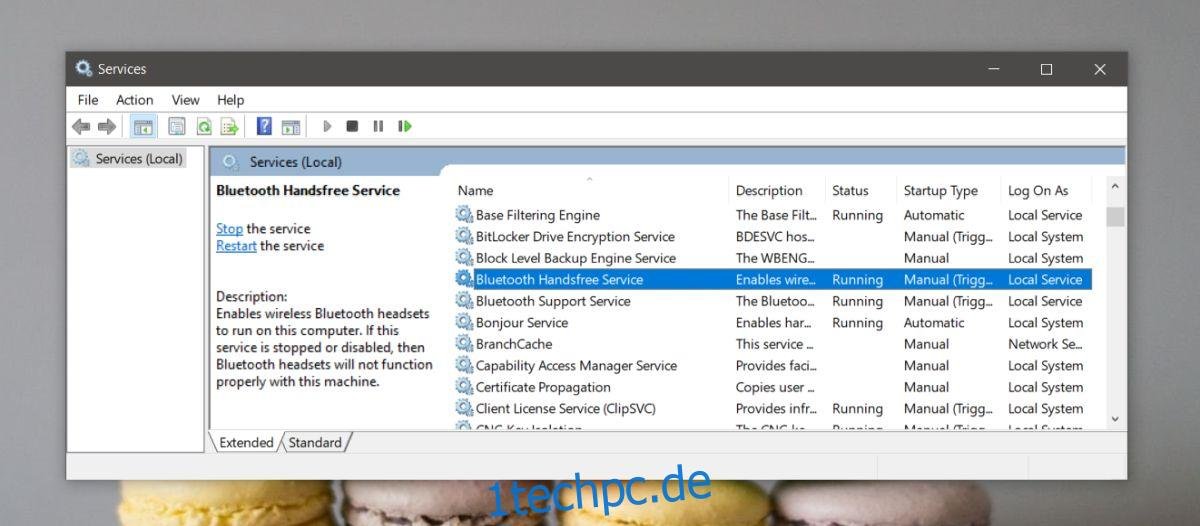
Aktualisierung der Bluetooth-Treiber
Das Thema Treiber kann durchaus knifflig sein. Wenn Sie nie gerätespezifische Treiber installiert haben, verwendet Ihr System vermutlich generische Windows-Treiber für Bluetooth. Diese können jedoch die Funktionalität Ihres Geräts einschränken oder anderweitig zu Problemen führen. Suchen Sie daher gezielt nach den korrekten Bluetooth-Treibern für Ihr System. Besuchen Sie hierzu die Webseite des Herstellers Ihres Laptops oder Desktop-PCs.
Es ist ebenfalls denkbar, dass die von Ihrem Systemhersteller bereitgestellten Treiber nicht regelmäßig auf den neuesten Stand gebracht wurden. In diesem Fall ist es ratsam, die vorhandenen Treiber zu deinstallieren und Windows 10 zu ermöglichen, die Standardtreiber neu zu installieren. Die Deinstallation von Treibern kann über den Geräte-Manager erfolgen. Hierfür benötigen Sie Administratorrechte.
Kopplung und Verbindung
Es ist essenziell, den Unterschied zwischen der Kopplung und der Verbindung eines Bluetooth-Gerätes zu verstehen. Durch die Kopplung teilen Sie Ihrem PC mit, dass Sie dem Gerät vertrauen. Das Gerät wird anhand einer eindeutigen ID identifiziert. Im Gegenzug weiß Ihr Bluetooth-Gerät, dass es mit einem bestimmten PC gekoppelt ist und verhindert Verbindungen von anderen Geräten.
Das Verbinden eines Bluetooth-Geräts bedeutet hingegen, dass eine aktive Verbindung zwischen Ihrem Gerät und dem PC besteht. Wenn Ihr Bluetooth-Gerät korrekt gekoppelt wurde, müssen Sie es möglicherweise noch verbinden. Öffnen Sie das Info-Center und klicken Sie auf die Schaltfläche „Verbinden“, um eine Liste aller verfügbaren Bluetooth-Geräte in Reichweite zu erhalten. Wählen Sie das gewünschte Gerät aus, um eine Verbindung herzustellen.